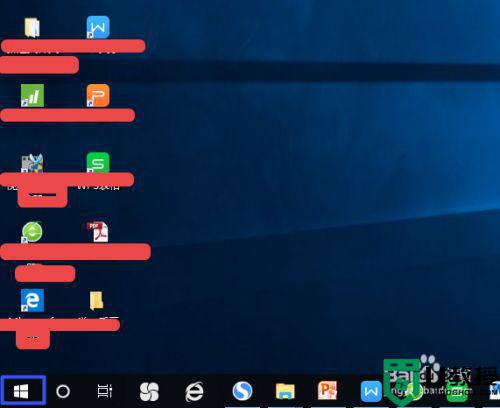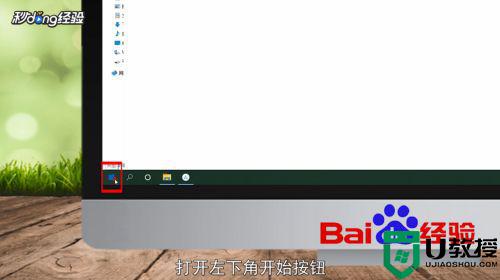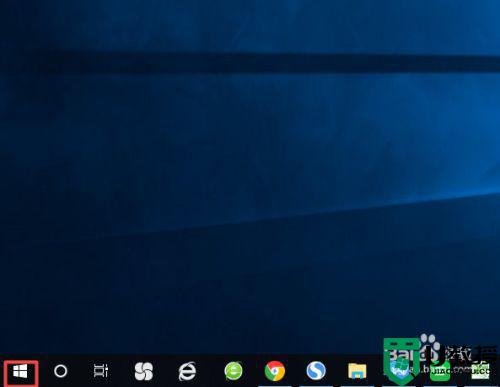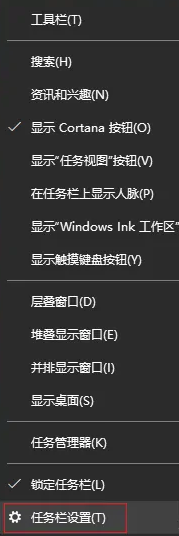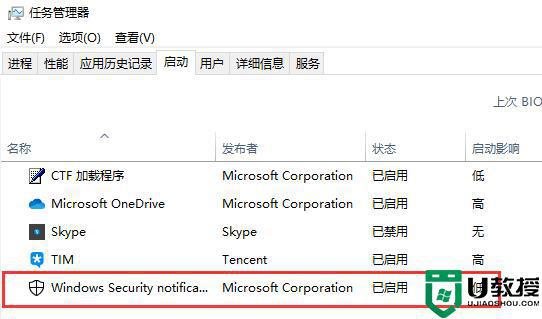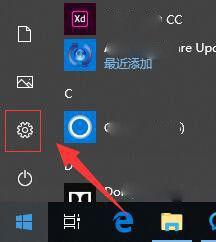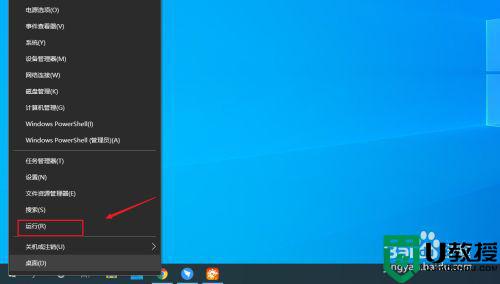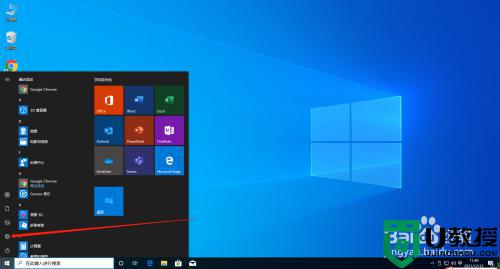Win10如何打开或关闭桌面语言栏图标
时间:2022-02-24作者:mei
正常情况,win10系统桌面右下角会浮现一个语言栏图标,平时我们打字或切换输入法时就会用到,部分用户觉得不好看,想要让语言栏图标最小化显示,这样感觉桌面比较整齐。小伙伴们可以尝试关闭桌面语言栏图标,这里和大家介绍Win10打开或关闭桌面语言栏图标的方法。
推荐:新版win10专业版系统
1、进入设置。
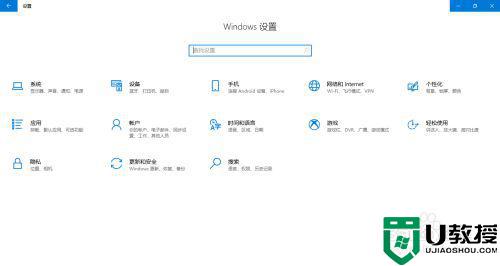
2、选择“时间和语言”项。
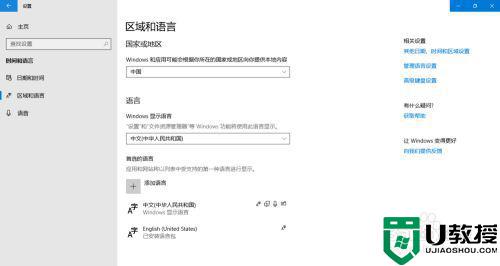
3、选择侧栏中的“区域和语言”。
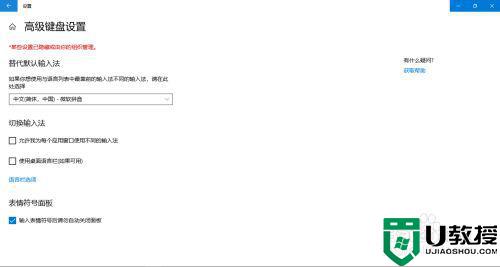
4、选择右侧的“高级键盘设置”。
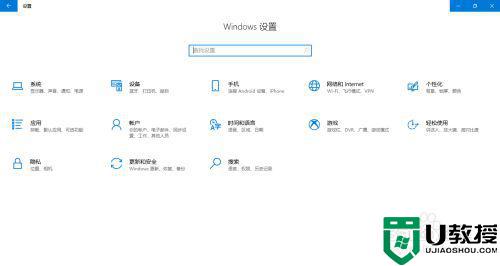
5、勾选或者取消勾选“使用桌面语言栏(如果可用)”。
上述分享Win10打开或关闭桌面语言栏图标的方法,用户们可以根据个人需求进行选定打开或关闭,希望能帮助到大家。